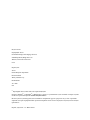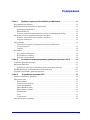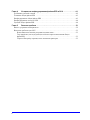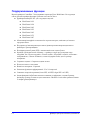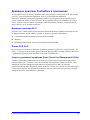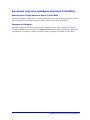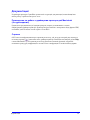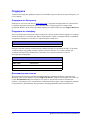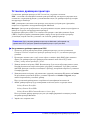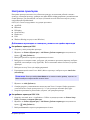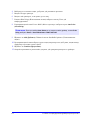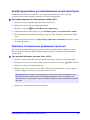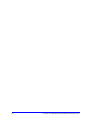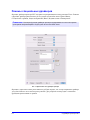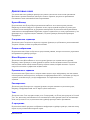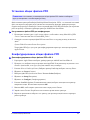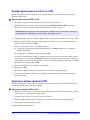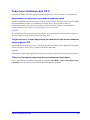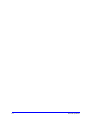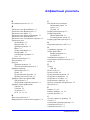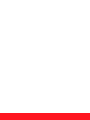®
Руководство по
драйверам принтера
Длќ Macintosh
Версиќ 7.0

Подготовлено:
Корпорациќ Xerox
Global Knowledge and Language Services
800 Phillips Road, Bldg. 0845-17S
Webster, New York 14580-9791
USA
Переведено:
Xerox
GKLS European Operations
Bessemer Road
Welwyn Garden City
Hertfordshire
AL7 1BU
UK
©
Корпорациќ Xerox, 2006-2007. Все права защищены.
Ксерокс, XEROX
®
, CentreWare
®
и WorkCentre, а также все упоминаемые здесь названиќ и номера изделий
ќвлќютсќ торговыми марками КОРПОРАЦИИ XEROX.
Используемые в данном руководстве названиќ и изображениќ других продуктов могут быть торговыми
марками или зарегистрированными торговыми марками своих соответствующих владельцев и настоќщим
признаютсќ.
Версиќ документа: 1.2 / Июнь 2007 г.
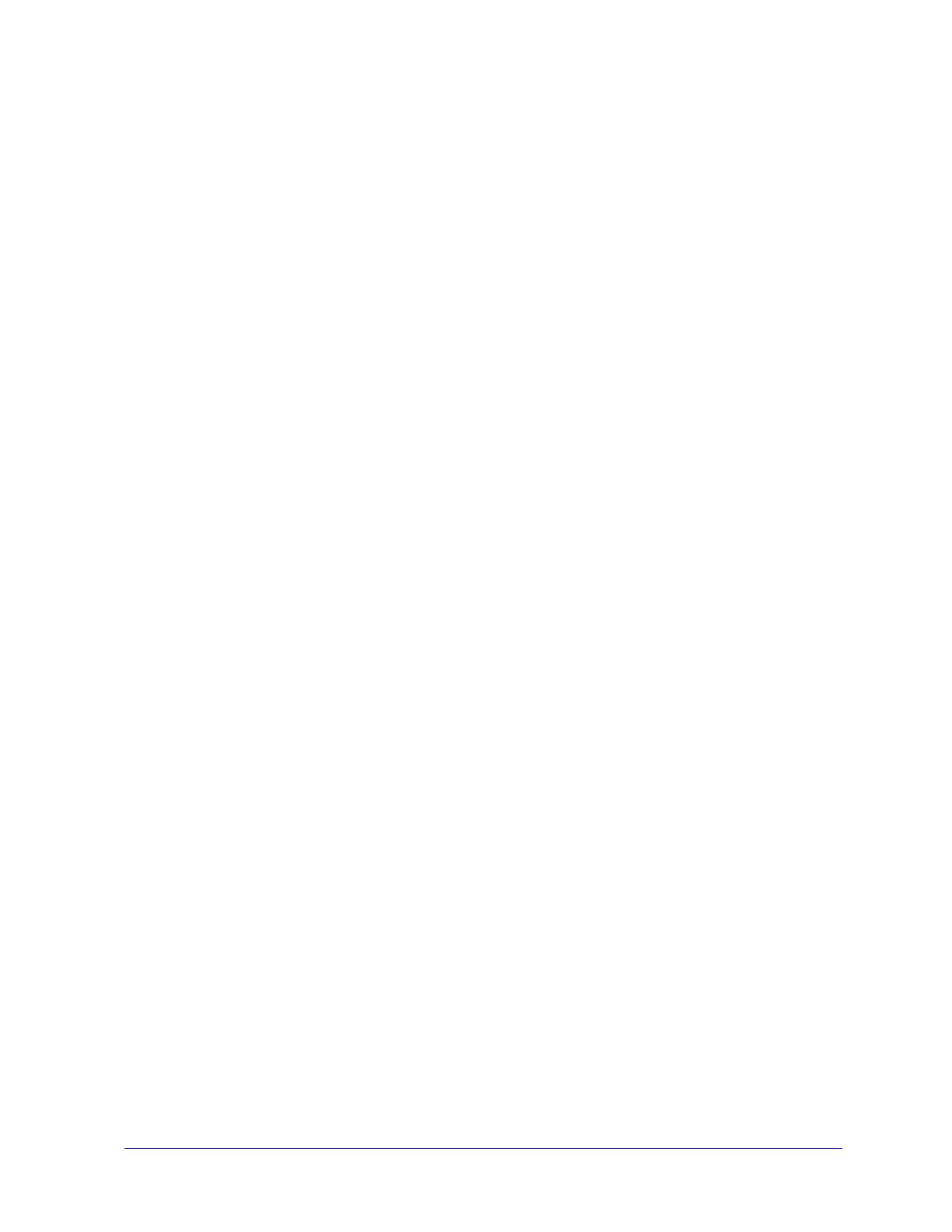
iii
Глава 1 Драйверы принтеров CentreWare длќ Macintosh . . . . . . . . . . . . . . . . 1-1
Поддерживаемые функции . . . . . . . . . . . . . . . . . . . . . . . . . . . . . . . . . . . . . . . . . . . . . . . . . . . . . 1-2
Драйверы принтера CentreWare и приложениќ . . . . . . . . . . . . . . . . . . . . . . . . . . . . . . . . . . . . 1-3
Драйверы принтера OS X . . . . . . . . . . . . . . . . . . . . . . . . . . . . . . . . . . . . . . . . . . . . . . . . . . 1-3
Файлы PPD OS 9 . . . . . . . . . . . . . . . . . . . . . . . . . . . . . . . . . . . . . . . . . . . . . . . . . . . . . . . . . 1-3
Утилита управлениќ шрифтами Xerox (Xerox Font Management Utility) . . . . . . . . . . . 1-3
Как можно получить драйверы принтера CentreWare . . . . . . . . . . . . . . . . . . . . . . . . . . . . . . . 1-4
Компакт-диск служб печати и факса CentreWare . . . . . . . . . . . . . . . . . . . . . . . . . . . . . . 1-4
Загрузка из Интернет . . . . . . . . . . . . . . . . . . . . . . . . . . . . . . . . . . . . . . . . . . . . . . . . . . . . . 1-4
Документациќ . . . . . . . . . . . . . . . . . . . . . . . . . . . . . . . . . . . . . . . . . . . . . . . . . . . . . . . . . . . . . . . 1-5
Руководство по работе с драйверами принтера длќ Macintosh
(это руководство) . . . . . . . . . . . . . . . . . . . . . . . . . . . . . . . . . . . . . . . . . . . . . . . . . . . . . . . . 1-5
Справка . . . . . . . . . . . . . . . . . . . . . . . . . . . . . . . . . . . . . . . . . . . . . . . . . . . . . . . . . . . . . . . . . 1-5
Поддержка . . . . . . . . . . . . . . . . . . . . . . . . . . . . . . . . . . . . . . . . . . . . . . . . . . . . . . . . . . . . . . . . . . 1-6
Поддержка по Интернету . . . . . . . . . . . . . . . . . . . . . . . . . . . . . . . . . . . . . . . . . . . . . . . . . . 1-6
Поддержка по телефону . . . . . . . . . . . . . . . . . . . . . . . . . . . . . . . . . . . . . . . . . . . . . . . . . . . 1-6
Дополнительные советы . . . . . . . . . . . . . . . . . . . . . . . . . . . . . . . . . . . . . . . . . . . . . . . . . . . 1-6
Глава 2 Установка и конфигурирование драйверов принтера в OS X . . . . . 2-1
Установка драйверов принтера . . . . . . . . . . . . . . . . . . . . . . . . . . . . . . . . . . . . . . . . . . . . . . . . . 2-2
Настройка принтеров . . . . . . . . . . . . . . . . . . . . . . . . . . . . . . . . . . . . . . . . . . . . . . . . . . . . . . . . . 2-3
Добавление принтеров с помощью утилиты настройки принтера . . . . . . . . . . . . . . . . . 2-3
Конфигурирование устанавливаемых опций принтеров . . . . . . . . . . . . . . . . . . . . . . . . . . . . 2-5
Удаление специальных драйверов принтера . . . . . . . . . . . . . . . . . . . . . . . . . . . . . . . . . . . . . . 2-5
Глава 3 О драйверах принтера OS X . . . . . . . . . . . . . . . . . . . . . . . . . . . . . . . . . . 3-1
Режимы специальных драйверов . . . . . . . . . . . . . . . . . . . . . . . . . . . . . . . . . . . . . . . . . . . . . . . . 3-2
Диалоговые окна . . . . . . . . . . . . . . . . . . . . . . . . . . . . . . . . . . . . . . . . . . . . . . . . . . . . . . . . . . . . . 3-3
Бумага/Вывод . . . . . . . . . . . . . . . . . . . . . . . . . . . . . . . . . . . . . . . . . . . . . . . . . . . . . . . . . . . 3-3
Специальные страницы . . . . . . . . . . . . . . . . . . . . . . . . . . . . . . . . . . . . . . . . . . . . . . . . . . . 3-3
Опции изображения . . . . . . . . . . . . . . . . . . . . . . . . . . . . . . . . . . . . . . . . . . . . . . . . . . . . . . 3-3
Макет/Водяные знаки . . . . . . . . . . . . . . . . . . . . . . . . . . . . . . . . . . . . . . . . . . . . . . . . . . . . . 3-3
Примечания к заданию . . . . . . . . . . . . . . . . . . . . . . . . . . . . . . . . . . . . . . . . . . . . . . . . . . . . 3-3
Расширенные . . . . . . . . . . . . . . . . . . . . . . . . . . . . . . . . . . . . . . . . . . . . . . . . . . . . . . . . . . . . 3-3
Учет . . . . . . . . . . . . . . . . . . . . . . . . . . . . . . . . . . . . . . . . . . . . . . . . . . . . . . . . . . . . . . . . . . . . 3-3
О программе . . . . . . . . . . . . . . . . . . . . . . . . . . . . . . . . . . . . . . . . . . . . . . . . . . . . . . . . . . . . . 3-3
Система справки по драйверу . . . . . . . . . . . . . . . . . . . . . . . . . . . . . . . . . . . . . . . . . . . . . . . . . . 3-4
Содержание

iv
Глава 4 Установка и конфигурирование файлов PPD в OS 9 . . . . . . . . . . . . . 4-1
Требования к рабочей станции . . . . . . . . . . . . . . . . . . . . . . . . . . . . . . . . . . . . . . . . . . . . . . . . . 4-2
Установка общих файлов PPD . . . . . . . . . . . . . . . . . . . . . . . . . . . . . . . . . . . . . . . . . . . . . . . . . 4-3
Конфигурирование общих файлов PPD . . . . . . . . . . . . . . . . . . . . . . . . . . . . . . . . . . . . . . . . . . 4-3
Конфигурирование печати по LPR . . . . . . . . . . . . . . . . . . . . . . . . . . . . . . . . . . . . . . . . . . . . . . 4-4
Удаление общих файлов PPD . . . . . . . . . . . . . . . . . . . . . . . . . . . . . . . . . . . . . . . . . . . . . . . . . . 4-4
Глава 5 Решение проблем . . . . . . . . . . . . . . . . . . . . . . . . . . . . . . . . . . . . . . . . . . . 5-1
Поиск и устранение неисправности . . . . . . . . . . . . . . . . . . . . . . . . . . . . . . . . . . . . . . . . . . . . . 5-2
Известные проблемы для OS X . . . . . . . . . . . . . . . . . . . . . . . . . . . . . . . . . . . . . . . . . . . . . . . . . 5-3
Невозможно использовать растровые водяные знаки . . . . . . . . . . . . . . . . . . . . . . . . . . . 5-3
Титульный лист (после документа) не печатается при использовании общего
файла PPD . . . . . . . . . . . . . . . . . . . . . . . . . . . . . . . . . . . . . . . . . . . . . . . . . . . . . . . . . . . . . . 5-3
Сбросьте Настройку страницы после изменения принтеров . . . . . . . . . . . . . . . . . . . . . 5-3

1-1
Драйверы принтеров CentreWare длќ Macintosh
CentreWare - это программное обеспечение, которое позволќет использовать широкие
возможности систем Xerox удаленно, со своей рабочей станции. Эти интерактивные драйверы
печати и передачи факсов с Macintosh достаточно просты. Опции печати можно легко найти,
выбрать и использовать.
Это руководство познакомит вас с драйверами принтеров CentreWare и поможет вам установить и
настроить систему Xerox длќ работы. После установки вы можете использовать широкий набор
мощных режимов печати вашей системы Xerox.
Глава 1

1-2 Драйверы принтеров CentreWare длќ Macintosh
Поддерживаемые функции
Версиќ драйверов CentreWare 7.0 поддерживает принтеры Xerox WorkCentre. В следующем
списке указаны новейшие функции и режимы этих систем Xerox:
Драйверы PostScript и PCL длќ следующих моделей:
WorkCentre 5632
WorkCentre 5638
WorkCentre 5645
WorkCentre 5655
WorkCentre 5665
WorkCentre 5675
WorkCentre 5687
Обновленный интерфейс пользователќ и перечень настроек, понќтные длќ клиента
продукции Xerox
Поддержка длќ высокопроизводительного финишера и высокопроизводительного
финишера с брошюровщиком
Платформа подачи бумаги (PFP) - высокоемкий лоток подачи бумаги
Функциќ «Дополнительные обложки» - в драйвере теперь предусмотрены такие
настройки, как «Только переднќќ», «Только заднќќ», «Переднќќ и заднќќ», «Обложки с
изображением», «Чистые обложки», а также поддержка типов, цвета и размера
материалов.
Сохранить задание / Сохранить задание печати
Печать на листах с выступами
Новый тип материала - черновой.
Различные функции перфорированиќ: 2/3 и 2/4 отверстиќ.
Сшивание четырьмќ скрепками (Letter LEF, A4 LEF, Ledger SEF и A3 SEF)
Опции финишной обработки включают сшивание, перфорацию, создание брошюр,
фальцовку брошюр, вставки и сдвиг комплектов. Наличие тех или иных режимов зависит
от конфигурации финишера

Драйверы принтера CentreWare и приложениќ 1-3
Драйверы принтера CentreWare и приложениќ
В этой версии пакета программ CentreWare имеютсќ драйверы длќ Macintosh OS X, файлы PPD
длќ OS 9, утилита управлениќ шрифтами Xerox и утилита принтера Macintosh.
Некоторые драйверы принтера поддерживают также передачу факсов. Встроенные функции
работы с факсами зависќт от системы Xerox. Не все принтеры Xerox поддерживают и сетевую
печать, и работы сетевого факса, переданные с рабочей станции. Смотрите документацию на
вашу систему, где это описано подробнее.
Драйверы принтера OS X
Длќ OS X (10.3 и выше) имеютсќ специальные драйверы принтера. Драйверы принтера состоќт
из файла дискового образа (.DMG), который содержит следующие компоненты:
Специальные файлы описаниќ принтера PostScript (PPD)
Фильтры
Плагины (Расширенные диалоговые окна принтера/файлы PDE)
Файлы PPD OS 9
В этой версии нет никаких специальных драйверов принтера длќ OS 9 (и младших версий). Длќ
OS 8.6 - 9.x предусмотрены общие файлы описаниќ принтера (PPD), которые можно использовать
с драйверами принтера Adobe PostScript 8.x и Apple LaserWriter 8.x.
Утилита управлениќ шрифтами Xerox (Xerox Font Management Utility)
Утилита управлениќ шрифтами Xerox представлќет собой средство управлениќ шрифтами и
списками принтера. С помощью этой утилиты можно просматривать шрифты, печатать этими
шрифтами, загружать шрифты на принтеры или экспортировать в файл загруженные
(нерезидентные) шрифты. Принтеры можно добавлќть в список или удалќть из списка принтеров,
который используетсќ длќ добавлениќ шрифтов в один или
несколько принтеров или удалениќ
шрифтов из одного или нескольких принтеров.

1-4 Драйверы принтеров CentreWare длќ Macintosh
Как можно получить драйверы принтера CentreWare
Компакт-диск служб печати и факса CentreWare
Ус т а н овоч н ы е файлы .DMG (OS X) и общие файлы PPD (OS 9) длќ драйверов принтера системы
Xerox находќтсќ в папке Mac на компакт-диске служб печати и факса CentreWare.
Загрузка из Интернет
Драйверы принтера CentreWare можно скачать с Интернет-сайта Xerox (www.Xerox.com). На
домашней странице Xerox щелкните по Support & Drivers (Поддержка и драйверы). Выполните
указаниќ на веб-странице по поиску соответствующего драйвера длќ вашей системы Xerox.

Документациќ 1-5
Документациќ
К драйверам принтера CentreWare прилагаетсќ следующаќ документациќ, позволќющаќ вам
начать работу и работать быстрее и легче.
Руководство по работе с драйверами принтера длќ Macintosh
(это руководство)
Руководство предназначено длќ администраторов, которые устанавливают и задают
конфигурацию драйверов принтера. Руководство представлено в электронном виде (формат PDF)
на компакт-диске Режимы печати и факса CentreWare.
Справка
OS X имеет полнофункциональную справочную систему, длќ доступа к которой надо щелкнуть
по кнопке справки
в диалоговом окне драйвера принтера CentreWare или выбрать пункт Help
в меню Macintosh Help. В справочную систему включены описаниќ функций, подробные
пошаговые процедуры, информациќ о системе Xerox и информациќ о технической поддержке.

1-6 Драйверы принтеров CentreWare длќ Macintosh
Поддержка
Техническаќ поддержка драйверов принтера CentreWare осуществлќетсќ как через Интернет, так
и по телефону.
Поддержка по Интернету
Пожалуйста, посетите сайт Xerox (www.Xerox.com), где приведена информациќ по технической
поддержке, описание продуктов, пакеты обновлений и ссылки на сайты по конкретным
продуктам. Можно также скачать драйверы принтеров и файлы PPD в разделе Support & Drivers.
Поддержка по телефону
Длќ получениќ консультации вы можете обратитьсќ в центр технической поддержки по телефону,
чтобы поговорить со специалистом. Перед обращением в службу поддержки найдите серийный
номер вашего аппарата и запишите его в расположенное ниже поле.
Номера телефонов центров технической поддержки указаны в следующей таблице. Если номер
телефона центра поддержки в вашей страны не указан в таблице, то его вам сообщат при
установке системы Xerox. Пожалуйста, запишите этот номер в оставшеесќ поле длќ
последующего обращениќ.
Дополнительные советы
Дополнительные советы и техническаќ информациќ по драйверам принтера содержитсќ на
Интернет-сайте Xerox. Нажмите кнопку Support & Drivers, укажите ваш аппарат и щелкните по
ссылке Documentation.Перечисленные в этом разделе документы касаютсќ специальных
проблем, длќ которых могут потребоватьсќ специальные процедуры, также содержатсќ указаниќ
по применению, описывающие эксплуатацию и конфигурирование вашей системы Xerox.
Серийный номер системы Xerox
Телефоны центров технической поддержки
США 800-821-2797
США (TTY) 800-855-2880
КАНАДА 800-939-3769 (800-93-XEROX)
ДРУГИЕ СТРАНЫ

2-1
Установка и конфигурирование драйверов
принтера в OS X
На компакт-диске служб печати и факса CentreWare имеютсќ файлы дискового образа (.DMG),
которые поддерживают печать на системах Xerox с рабочей станции Macintosh, работающей под
управлением OS X версии 10.3. и выше.
В этой главе объќснќетсќ, как установить и настроить специализированные драйверы принтера
длќ системы Xerox на компьютере Macintosh.
Содержание этой главы:
Установка драйверов принтера . . . . . . . . . . . . . . . . . . . . . . . . . . . . . . . . . . . . . . . . . . . . . 2-2
Настройка принтеров . . . . . . . . . . . . . . . . . . . . . . . . . . . . . . . . . . . . . . . . . . . . . . . . . . . . . 2-3
Конфигурирование устанавливаемых опций принтеров . . . . . . . . . . . . . . . . . . . . . . . . . 2-5
Удаление специальных драйверов принтера . . . . . . . . . . . . . . . . . . . . . . . . . . . . . . . . . . . 2-5
Глава 2

2-2 Установка и конфигурирование драйверов принтера в OS X
Установка драйверов принтера
Специальные драйверы принтера длќ OS X состоќт из следующих элементов:
PPD — читаемый текстовый файл описаниќ принтера PostScript, в котором в однородном виде
описаны все специальные функции и устанавливаемые опции длќ драйверов принтера, которые
интерпретирует PostScript.
PDE – расширенное диалоговое окно принтера, используемое длќ принтеров с функциќми,
которых не поддерживает стандартный интерфейс Macintosh.
Фильтры – фильтр или преобразователь, который принимает входные данные в одном формате и
выводит их в другом, интерпретируемом принтером.
В драйверах принтеров длќ OS X эти элементы объединены в один файл дискового образа
(.DMG), который содержит упакованные файлы (.mpkg). Xerox предоставлќет программу-
установщик, котораќ позволќет установить эти элементы драйвера принтера.
Как установить драйверы принтера в OS X:
1 Уд а л и т е все предыдущие версии данных драйверов принтера, если они установлены.
Смотрите Удаление специальных драйверов принтера на стр. 2-5, где описана процедура
удалениќ.
2 Просмотрите компакт-диск служб печати и факса и найдите файл .DMG (файл дискового
образа) длќ драйвера принтера. Драйверы расположены в папке /Mac/OSX_Custom/
Custom_<номер модели принтера>_Xv10.x.
3 Дважды щелкните по ќрлыку .DMG. На компьютере будет создан образ виртуального диска,
который автоматически откроетсќ на файле .pkg (файл установщика). Этот файл установит
файл PPD, фильтры и плагины, относќщиесќ к принтеру, который вы собираетесь установить
и сконфигурировать.
4 Дважды щелкните по ќрлыку .pkg и выполните указаниќ установщика. Щелкните по Continue
на предложение продолжить процесс установки. Щелкните по Installили Upgrade, когда
поќвитсќ приглашение установить драйвер.
Перед установкой драйвера может потребоватьсќ идентификациќ пользователќ.
5 Файлы драйвера принтера будут скопированы на жесткий диск в следующие папки:
/Library/Printers/Xerox/filter
/Library/Printers/Xerox/PDEs
/Library/Printers/PPDs/Contents/Resources/<ќзык>.lproj
После установки драйвер принтера доступен длќ конфигурированиќ с помощью утилиты
настройки принтера Macintosh.
6 Закройте все открытые окна.
ПРИМЕчАНИЕ: Длќ установки драйверов принтера на Macintosh, работающий под
управлением OS X, требуютсќ привилегии администратора с доступом Root.

Настройка принтеров 2-3
Настройка принтеров
Настройка принтера заключаетсќ в добавлении принтера, подключении рабочей станции к
принтеру, назначениќ принтеру драйвера или файла PPD и конфигурировании устанавливаемых
опций принтера. Длќ выполнениќ этих задач длќ вашей системы Xerox используйте утилиту
настройки принтера Macintosh.
OS X (10.3 и выше) поддерживает следующие протоколы:
AppleTalk
Bluetooth
IP Printing
Open Directory
Rendezvous
USB
Windows Printing (очередь печати Windows)
Добавление принтеров с помощью утилиты настройки принтера
Как добавить принтер в OS X:
1 Откройте утилиту настройки принтера.
2 Щелкните по Printers (Принтеры) > Add Printer (Добавить принтер) или щелкните по
ќрлыку
Add (Добавить).
3 Выберите протокол из верхнего раскрывающегосќ меню.
4 Выберите все остальные опции, требуемые длќ указанного протокола (например, выберите
AppleTalk, затем выберите зону AppleTalk). После окончаниќ поќвитсќ список доступных
принтеров.
5 Выберите систему Xerox длќ конфигурированиќ.
6 В раскрывающемсќ меню Printer Model (Модель принтера) выберите пункт Auto Select
(Автовыбор).
7 Щелкните по Add (Добавить).
8 Сконфигурируйте устанавливаемые опции системы Xerox. Смотрите Конфигурирование
устанавливаемых опций принтеров на стр. 2-5 длќ просмотра описаниќ процедуры.
9 Откройте приложение и распечатайте документ длќ проверки принтера.
Как добавить принтер в OS X 10.4:
1 Откройте <жесткий диск> > Applications > Utilities и дважды щелкните по Printer Setup
Utility (Утилита установки принтера).
2 Щелкните по Printers (Принтеры) > Add Printer (Добавить принтер) или щелкните по
ќрлыку
Add (Добавить).
3 Выберите Protocol из верхнего раскрывающегосќ меню.
ПРИМЕчАНИЕ: Если при выборе Auto Select вы не сможете найти драйвер, щелкните по
Xerox и выберите модель вашей системы Xerox.

2-4 Установка и конфигурирование драйверов принтера в OS X
4 Выберите все остальные опции, требуемые длќ указанного протокола
5 Введите IP-адрес принтера.
6 Введите имќ принтера и, если нужно, путь к нему.
7 В меню «Print Using» (Использование печати) выберите систему Xerox длќ
конфигурированиќ.
8 В раскрывающемсќ меню Printer Model (Модель принтера) выберите пункт Auto Select
(Автовыбор).
9 Щелкните по Add (Добавить). Поќвитсќ список «Installable Options» (Устанавливаемые
опции).
10 В раскрывающихсќ меню выберите другие опции, например лоток длќ бумаги, опции вывода,
перфоратор или опции сетевого факса.
11 Щелкните по Continue (Продолжить).
12 Откройте приложение и распечатайте документ длќ проверки принтера и его драйвера.
ПРИМЕчАНИЕ: Если при выборе Auto Select вы не сможете найти драйвер, в меню Print
Using выберите Xerox > Xerox WorkCentre 7328/7335/7345.

Конфигурирование устанавливаемых опций принтеров 2-5
Конфигурирование устанавливаемых опций принтеров
В зависимости от вашей системы Xerox, длќ конфигурированиќ могут быть доступны
дополнительные опции, например, финишер или модуль перфоратора.
Длќ конфигурированиќ устанавливаемых опций в OS X:
1 Откройте утилиту настройки принтера Printer Setup Utility.
2 Выберите систему Xerox длќ конфигурированиќ.
3 Щелкните по ќрлыку Show Info (Просмотр информации).
4 В раскрывающихсќ меню выберите пункт Installable Options (Устанавливаемые опции).
5 Во всплывающем диалоговом окне выберите другие опции, например, финишер/выходной
лоток.
6 После завершениќ щелкните по Apply Changes (Применить изменениќ) и закройте утилиту
настройки принтера.
Удаление специальных драйверов принтера
Длќ удалениќ драйверов OS X вручную удалите соответствующие файлы с рабочей станции.
Всегда удалќйте имеющиесќ файлы драйверов принтера перед установкой обновленных или
новых версий.
Длќ удалениќ драйверов принтера Xerox в OS X:
1 Откройте утилиту настройки принтера Printer Setup Utility. Откроетсќ список принтеров.
2 Выберите систему Xerox, которую нужно удалить, и щелкните по ќрлыку Delete (Уд а л и т ь ).
3 Выйдите из утилиты настройки принтера.
4 Найдите папку /Library/printers/Xerox/PDEs на жестком диске Macintosh и удалите файлы
плагинов (.plugin), относќщиесќ к удалќемой системе Xerox.
5 Закройте все открытые окна и очистите корзину.
ПРИМЕчАНИЕ: Длќ плагинов к принтерам Xerox используютсќ такие имена файлов, как
WorkCentre<номер модели>.plugin и XeroxWatermark.plugin. Если вы не удалќете все
принтеры Xerox, то проследите, чтобы по ошибке не удалить плагин, нужный длќ активного
принтера.

2-6 Установка и конфигурирование драйверов принтера в OS X

3-1
О драйверах принтера OS X
Драйверы принтера CentreWare Macintosh OS X содержат утилиты печати, которые позволяют
сэкономить время и повысить производительность труда. Режимы драйверов имеют множество
опций, благодаря чему вы можете легко выбрать нужный внешний вид вашего документа для
печати.
Содержание этой главы:
Режимы специальных драйверов . . . . . . . . . . . . . . . . . . . . . . . . . . . . . . . . . . . . . . . . . . . . 3-2
Диалоговые окна. . . . . . . . . . . . . . . . . . . . . . . . . . . . . . . . . . . . . . . . . . . . . . . . . . . . . . . . . . 3-3
Система справки по драйверу. . . . . . . . . . . . . . . . . . . . . . . . . . . . . . . . . . . . . . . . . . . . . . . 3-4
Глава 3

3-2 О драйверах принтера OS X
Режимы специальных драйверов
Функции драйвера принтера OS X содержатся в раскрывающиеся меню режимов Xerox. Режимы
и функции драйвера располагаются на следующих диалоговых окнах: Бумага/Вывод,
Специальные страницы, Опции изображения, Макет, Водяные знаки и Расширенные.
Функции в диалоговых окнах расположены в удобном порядке, так что при открывании драйвера
доступны наиболее часто используемые режимы. Для ускорения поиска рядом с основными
функциями расположены их ярлыки.
ПРИМЕчАНИЕ: Некоторые функции драйвера принтера поддерживаются только некоторыми
принтерами или финишерами и недоступны на всех системах Xerox.
Рис. 3-1: Диалоговое окно драйвера принтера

Диалоговые окна 3-3
Диалоговые окна
Эти диалоговые окна драйвера принтера доступны из диалогового окна печати приложения.
Внесенные в режимы изменения действуют только в открытом документе и приложении и
большинство таких изменений являются временными.
Бумага/Вывод
На диалоговом окне Бумага/Вывод расположены наиболее часто используемые режимы.
Например, вы можете выбрать 2-стороннюю печать, определенный материал для печати или
отложить печать вашей работы до указанного вами времени. В диалоговом окне Бумага/Вывод
также имеются опции финишной обработки, которые в зависимости от типа установленного у вас
финишера могут содержать опции
Сшивание, Создание брошюры, Фальцовка брошюры и
Перфорация.
Специальные страницы
Диалоговое окно Специальные страницы содержит функции для добавления в распечатываемый
документ обложек, вставок и страниц-исключений.
Опции изображения
В диалоговом окне Опции изображения представлены режимы, которые относятся к управлению
изображением в драйвере принтера.
Макет/Водяные знаки
Диалоговое окно Макет/Водяные знаки содержит функции для задания макета страницы,
например, макет брошюры, а также функции создания и печати водяных знаков. В диалоговом
окне водяных знаков можно вызвать Редактор водяных знаков, который позволяет создать и
настроить текстовые и графические водяные знаки.
Примечания к заданию
В диалоговом окне Примечания к заданию можно вводить такую информацию, как имя задания,
имя отправителя, имя получателя, сообщение на информационном листе, сообщение при запуске
задания и дополнительную учетную информацию. Эти примечания печатаются вместе с
заданием.
Расширенные
Диалоговое окно Расширенные содержит функции, которые изменяются достаточно редко,
например, Информационный лист и Запрос сдвига комплектов.
Учет
Диалоговое окно Учет содержит опции учета: Стандартный учет Xerox (или аудитрон) и Сетевой
учет. Это диалоговое окно вызывается из всплывающего меню функций (такое же всплывающее
меню, как режимы Xerox) в диалоговом окне драйвера принтера вашего приложения.
О программе
В диалоговом окнеО программе отображается информация о драйвере принтера, такая как номер
версии и дата установления авторского права.

3-4 О драйверах принтера OS X
Система справки по драйверу
Справочная система является основным источником информации о работе с драйверами
принтера. Для доступа к справочной системе щелкните по кнопке Справка
в диалоговом окне
драйвера.
Справочная система содержит информацию о каждой из функций, имеющихся в драйвере
принтера. Процедуры Как... объясняют методы доступа и использования специальных функций,
например, Как выбрать опции бумаги и Как указать страницы-вставки.
Страница загружается ...
Страница загружается ...
Страница загружается ...
Страница загружается ...
Страница загружается ...
Страница загружается ...
Страница загружается ...
Страница загружается ...
Страница загружается ...
Страница загружается ...
Страница загружается ...
Страница загружается ...
-
 1
1
-
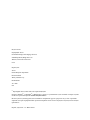 2
2
-
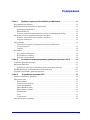 3
3
-
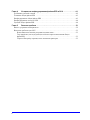 4
4
-
 5
5
-
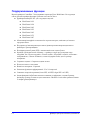 6
6
-
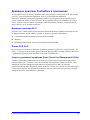 7
7
-
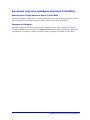 8
8
-
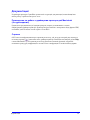 9
9
-
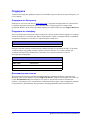 10
10
-
 11
11
-
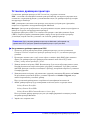 12
12
-
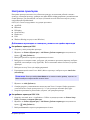 13
13
-
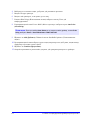 14
14
-
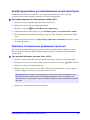 15
15
-
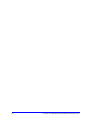 16
16
-
 17
17
-
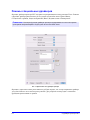 18
18
-
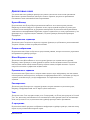 19
19
-
 20
20
-
 21
21
-
 22
22
-
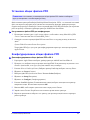 23
23
-
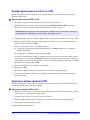 24
24
-
 25
25
-
 26
26
-
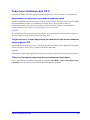 27
27
-
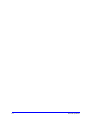 28
28
-
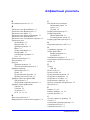 29
29
-
 30
30
-
 31
31
-
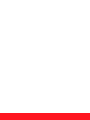 32
32
Xerox 5645/5655 Инструкция по установке
- Тип
- Инструкция по установке
- Это руководство также подходит для
Задайте вопрос, и я найду ответ в документе
Поиск информации в документе стал проще с помощью ИИ
Похожие модели бренда
-
Xerox 5632/5638 Инструкция по установке
-
Xerox 4150 Инструкция по установке
-
Xerox 4150 Инструкция по установке
-
Xerox C2424 Руководство пользователя
-
Xerox C2424 Руководство пользователя
-
Xerox 7300 Инструкция по установке
-
Xerox WorkCentre 3210 Руководство пользователя
-
Xerox WorkCentre 3220V/DN Руководство пользователя
-
Xerox 4500 Руководство пользователя
-
Xerox 5632/5638 Руководство пользователя